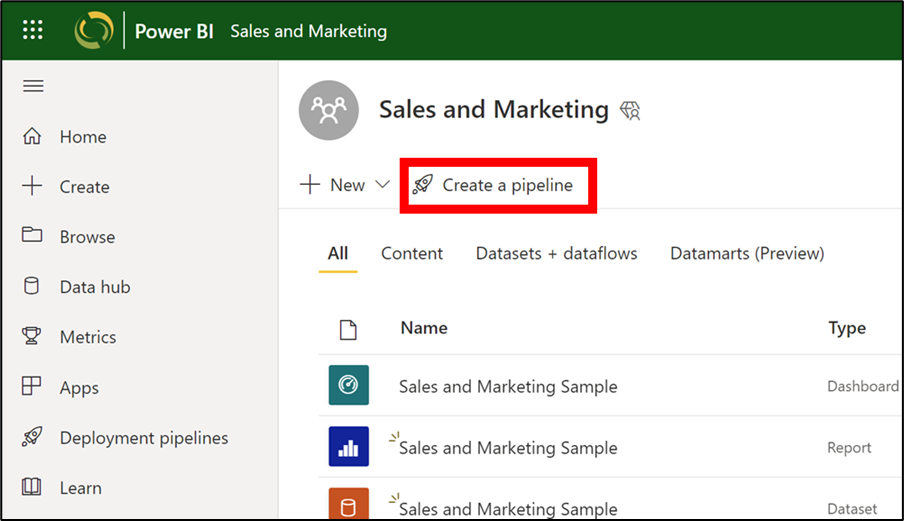배포 파이프라인 만들기
필수 조건을 충족하는 경우 두 가지 방법을 사용하여 배포 파이프라인을 만들 수 있습니다.
- 배포 파이프라인 탭(왼쪽 탐색 패널)에서
- 작업 영역에서
참고
왼쪽 탐색 패널에 배포 파이프라인 탭이 없거나 작업 영역에서 배포 파이프라인을 만들기 위한 단추가 없는 경우 필수 조건을 충족하지 못할 가능성이 큽니다.
파이프라인이 생성되면 다른 사용자와 공유하거나 삭제할 수 있습니다. 다른 사용자와 파이프라인을 공유하는 경우 파이프라인을 공유하는 사용자에게 파이프라인 액세스 권한이 제공됩니다. 파이프라인 액세스 권한이 있는 사용자는 파이프라인을 보고, 공유하고, 편집하고, 삭제할 수 있습니다.
배포 파이프라인 탭에서 파이프라인 만들기
이 단계를 따라 배포 파이프라인 탭에서 첫 번째 파이프라인을 만듭니다.
왼쪽의 탐색 패널로 이동하여 배포 파이프라인을 선택한 다음 파이프라인 만들기를 선택합니다.
대화 상자가 나타납니다. 파이프라인 이름을 입력합니다. 설명 섹션은 선택 사항이지만 유용한 로그 용도 및 기타 참고 사항이 될 수 있습니다.
만들기를 선택하면 파이프라인 스테이지에 작업 영역을 할당하라는 새 대화 상자가 나타납니다. 다음 단원에서 이 내용을 다룹니다.
작업 영역에서 파이프라인 만들기
기존 작업 영역에서 파이프라인을 만들 수 있습니다.
작업 영역에서 파이프라인 만들기를 선택합니다.
배포 파이프라인 만들기 대화 상자(위의 배포 파이프라인 탭에서 파이프라인 만들기 섹션의 2단계 참조)에서 파이프라인의 이름과 설명을 입력하고 만들기를 선택합니다.
두 경우 모두 파이프라인이 만들어지면 작업 영역을 할당할 수 있는 페이지로 이동합니다. 다음 단원에서 자세히 살펴보겠습니다.